如何在 iPhone 上刪除 MDM 的綜合指南 [4 種方法]
您在從 iPhone 上刪除 MDM 時遇到問題嗎?您不確定規避行動裝置管理的最有效方法嗎?我們的深入指南將幫助您探索以下問題的有效答案 如何刪除 iPhone 上的 MDM。研究幾種方法並發現它們的優點和缺點。你準備好收回你的設備的指揮權了嗎?現在,讓我們開始吧!
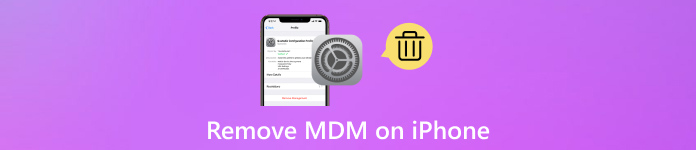
第 1 部分:iPhone 上 MDM 的優點和缺點
iPhone 上 MDM 的優勢:
快速實現合規性:
它確保設備遵循組織策略,無需使用者乾預,這是透過 MDM 快速執行相關設定來實現的。
遠端清除和鎖定:
MDM 促進資料安全的一種方式是在裝置被盜或遺失時啟用遠端擦除和鎖定,包括能夠 重置鎖定的 iPhone 或 iPad.
簡單部署:
透過優化配置的整合作業系統代理,MDM 在分發之前的裝置部署變得更加容易。
成本效益:
使用作業系統功能可以降低成本,以具有競爭力的價格提供 MDM 解決方案,並緩解企業的財務壓力。
熟悉度與支持:
MDM 的系統具有廣泛的認知度、強大的 IT 專業知識以及隨時可用的供應商設定和維護支援等優勢。
iPhone 上 MDM 的缺點:
不完全合規:
MDM 發現很難提供完全的安全合規性,這可能會導致弱點和困難,特別是當問題超出其範圍時。
IT 工作量增加:
升級換代MDM需要大量的工作和營運成本。它需要大量的程式設計和技術援助才能做到這一點。
與 Linux 不相容:
MDM 與 Linux 端點不相容,因此難以管理某些裝置及其安全需求。
第 2 部分:在 iPhone 上繞過 MDM 的 4 種有效方法
1.使用imyPass iPassGo
想要快速從 iPhone 中刪除行動裝置管理 (MDM)?別再猶豫了 imyPass iPassGo。憑藉其簡化的流程,該工具成為最有效的方法。按照這些簡單的步驟即可輕鬆消除 MDM 並重新獲得對設備的完全控制。
在您的個人電腦上下載並安裝 imyPass iPassGo。然後,啟動它以從您的 iPhone 中刪除 MDM。
接下來,選擇 刪除主數據管理 模式。

接下來,使用閃電電纜將您的裝置連接到計算機,然後點擊「開始」按鈕以套用在 iPhone 上刪除 MDM 的過程。
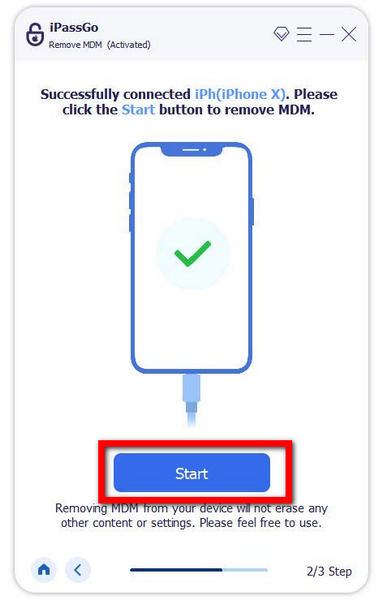
該過程完成後,單擊 好的 按鈕,您手機上的 MDM 將被刪除。
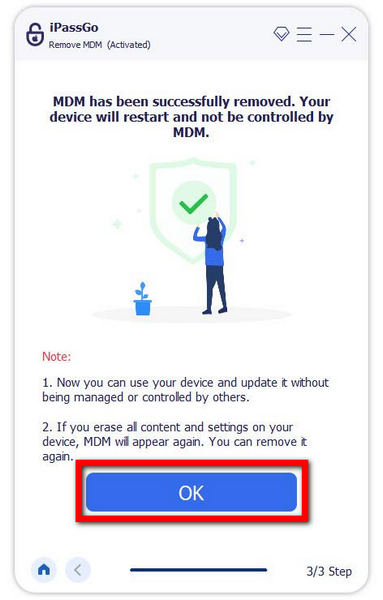
2.使用iOS 13 Bug(僅適用於iOS 13)
由於 iOS 13 中的錯誤,您可以在 iPhone 上繞過 MDM。以下說明特定於 iOS 13,但也可能適用於早期版本。
插入SIM卡後,您的iPhone需要重新啟動。 SIM 卡是必要的,因為此策略有利於蜂窩數據。
接下來,啟動 SIM 卡,將其取出,並避免添加 iCloud 鎖定或密碼。按照設定說明進行操作,直到 遠端管理 未插入 SIM 卡時出現螢幕。
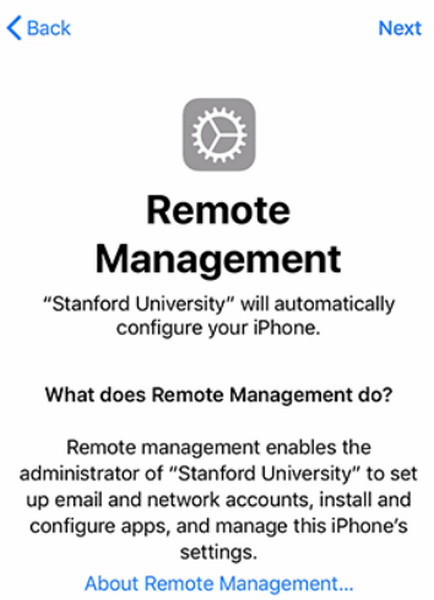
看到 MDM 畫面後,立即將 SIM 卡換成 iPhone。接下來,從螢幕後退四步返回到原始設定頁面。
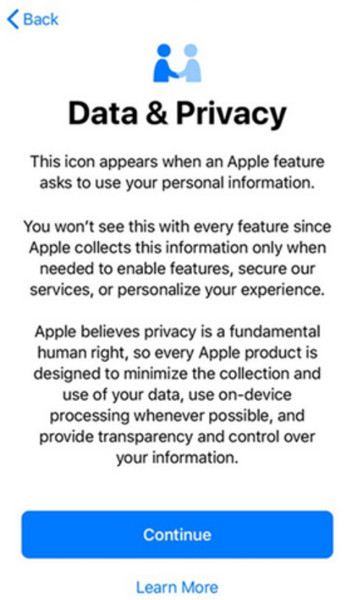
從首頁到遠端管理頁面,請嚴格遵循說明。返回步驟四次以返回設定頁面。如果您目前已繞過 iOS 13 的 MDM 鎖定,那就最好了。
3.透過設定應用程式
在 iPhone 上刪除 MDM 的另一種方法是透過「設定」應用程序,但您應該熟悉 Apple 裝置上 MDM 鎖的管理員資訊。如果您這樣做,請按照以下步驟操作。
在 iPhone 上啟動“設定”應用程式並找到“常規”選項卡。
接下來,找到 VPN 和裝置管理 選項並點擊它。
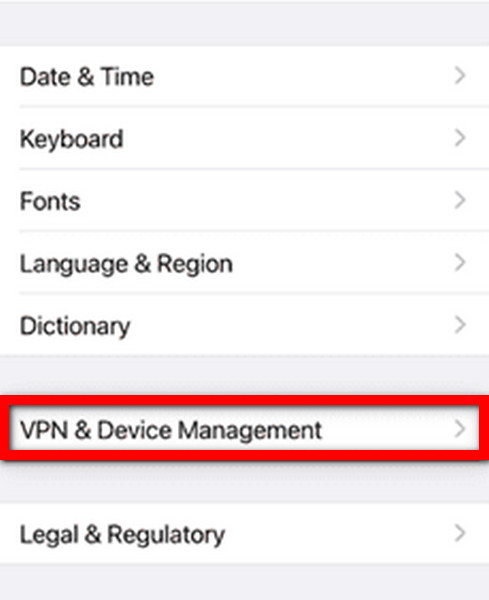
接下來,搜尋 主資料管理 輪廓。
最後,點擊 刪除管理 選項卡並輸入管理員登入資訊。
4.使用3uTools
下一個方法是透過 3uTools,它是僅次於 iPass 的最廣泛使用的工具之一。以下是它的步驟:
請到其官方網站取得最新版本的3uTools。然後,打開 啟動鎖定畫面 在你的 iPhone 上。
接下來,使用電纜將 iPhone 與電腦連接。
連接設備後,在3uTool的介面上,按一下 文件 > 繼續.
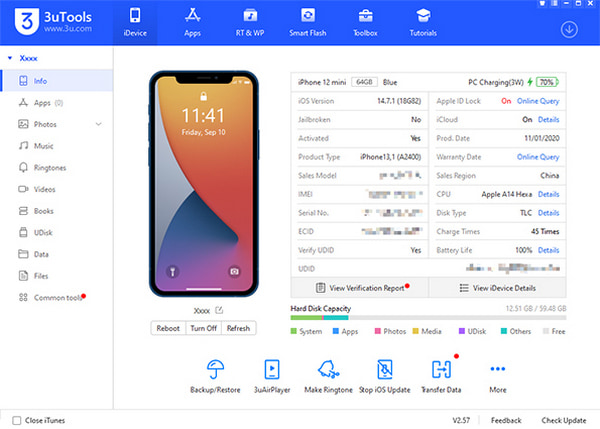
之後,前往 工具箱 螢幕右上角的選項卡,然後按一下 跳過設定.
要完成,請瀏覽並選擇 跳過設定助手,你就完成了!
常見問題。
-
如何在不使用第三方軟體的情況下從 iPhone 中刪除 MDM?
如果沒有第三方軟體,您可以透過開啟“設定”應用程序,前往“常規”選項卡,選擇“VPN 和裝置管理”,找到 MDM 設定文件,然後選擇“刪除管理”,從 iPhone 中刪除 MDM。需要時,輸入管理員登入資訊。
-
iPhone 的內建設定可以用來繞過 MDM 嗎?
僅透過使用內建選項不可能在 iPhone 上停用 MDM。管理員通常會強制執行 MDM 設置,如果沒有外部工具的幫助或乾預,則無法使用裝置的內建設定或選項來變更這些設定。
-
從 iPhone 移除 MDM 會帶來什麼危險?
從 iPhone 中刪除 MDM 會引起多種擔憂,例如可能存在安全缺陷、無法存取公司資料或資源、違反組織規則以及更容易遭受非法存取或資料外洩等攻擊。
-
是否可以從 iPhone 遠端刪除 MDM?
不,不可能遠程 從 iPad 中刪除 MDM 或 iPhone。管理員通常集中控制 MDM 設置,並需要使用經批准的工具或流程直接存取或刪除設備。
-
刪除 MDM 後 iPhone 保固會失效嗎?
如果從 iPhone 上移除 MDM,則保固可能會失效,因為這樣做需要更改製造商可能未批准的裝置設定和配置。在執行 MDM 刪除之前,必須查看保固條款。
結論
從使用 imyPass iPassGo 等第三方應用程式到利用 iOS 13 錯誤,我們了解了可用於 iPhone MDM 刪除。無論這些方法多麼方便,都必須徹底考慮它們的優點和缺點。要成功刪除 iPhone MDM,無論您決定使用專用軟體還是設定規避 MDM,您都必須了解危險和回報。
熱門解決方案
-
解鎖iOS
-
iOS 提示
-
解鎖安卓
-
密碼

